6 måter å fikse Seagate ekstern harddisk som piper og ikke gjenkjennes
Miscellanea / / April 05, 2023
Som navnet gjør det klart, er en ekstern harddisk en enhet som kobles til datamaskinporten på utsiden. En harddisk er ekstremt nyttig for å øke lagringsplassen for å holde dataene dine på en PC. Denne bærbare lagringsenheten gir umiddelbar lagringsplass og er veldig praktisk. Hvis du arbeider med tunge data, er du kanskje allerede kjent med navnet Seagate, som handler om massedatalagringsløsninger. Hvis du er en Seagate-harddiskbruker og har opplevd at en ekstern harddisk lager pipelyder, har du kommet til rett sted. I dagens guide vil vi diskutere forskjellige måter du kan fikse Seagate ekstern harddiskpipe og ikke gjenkjente problemer på. Sammen med det vil vi også kaste lys over årsakene som forårsaker dette problemet. Så la oss komme i gang med vår informative guide med en gang.

Innholdsfortegnelse
- Hvordan fikse Seagate ekstern harddisk som piper og ikke gjenkjennes
- Hva er årsaken til at Seagate Drive piper?
- Metode 1: Rengjør harddisken
- Metode 2: Koble harddisken til en annen port
- Metode 3: Prøv en annen kabel
- Metode 4: Koble harddisken til en annen datamaskin
- Metode 5: Bruk USB Y-kabel
- Metode 6: Kjør CHKDSK Command
Hvordan fikse Seagate ekstern harddisk som piper og ikke gjenkjennes
En harddisk som lager en pipelyd er ikke en normal forekomst. Selv om en mindre summelyd anses som greit, peker alt som involverer pipelyd, sliping eller klikk på et problem. Denne uvanlige lyden oppstår når harddisken har noen problemer med sine mekaniske komponenter. Dette kan føre til at harddisken svikter og lager en pipelyd. Hvis du tilfeldigvis hører en fra harddisken koblet til systemet, indikerer det et bemerkelsesverdig problem.
Hva er årsaken til at Seagate Drive piper?
Problemet med pipelyd inn Seagate harddisken peker på flere årsaker som kan utløse den. Vanligvis er fysisk skade på harddisken hovedårsaken til problemet. Men i noen tilfeller har følgende oppførte punkter også blitt sett på å være grunnårsaken:
- Støvoppbygging er en vanlig årsak til at harddisken lager pipelyden.
- An ustabil strømforsyning kan også utløse lydproblemet.
- EN fast eller utbrent spindelmotorhub er en fremtredende hendelse som skader harddisken og resulterer i en pipelyd. Spindelmotornavet inne i harddisken snurrer harddiskplatene. Hvis lese- eller skrivehoder krasjer på tallerkenene, kan de klemme seg fast eller sette seg fast og føre til uønsket lyd.
- Skadede lese- eller skrivehoder er en annen grunn til at Seagate ekstern harddisk piper og ikke gjenkjennes.
- EN kortsluttet kretskort (PCB) indikerer også skade på harddisken.
- Beslaglagte diskfat kan også være en viktig årsak.
Hvis du prøver å kjøre en harddisk som lager pipelyder, kan det føre til at spindelmotornav brenner, noe som kompliserer gjenopprettingen av datalagring ytterligere. Den fysiske skaden og dataskaden kan være uopprettelig. Derfor foreslås det å fikse problemet med pipelyd for å unngå en slik situasjon. Vi har samlet noen av de velkjente rettelsene som har vært svært nyttige for feilsøking av pipelyden. Arbeid deg rundt disse rettelsene som de er gitt nedenfor:
Metode 1: Rengjør harddisken
Som nevnt i grunnene ovenfor, er en av hovedårsakene til at Seagate-stasjonen piper tilstedeværelsen av støv i den. Når det gjelder en støvete harddisk, er dataene dine på randen av å bli korrupte, og dermed er det ingen gjenoppretting. Derfor, før du hopper på neste metode, må du først rengjøre harddisken godt. Du kan følge trinnene nedenfor for å rengjøre den godt:
1. Først, koble fra din harddisk fra datamaskinen.
2. Deretter, koble fra de kabel festet til harddisken.
3. Neste, blåse luft inn i det harddisk,kabel, og så portene på datamaskinen din.
4. Endelig, koble til på nytt de harddisk til din PC bruker samme kabel.
5. Nå, løpe de harddisk og sjekk om pipelyden har lagt seg.
Metode 2: Koble harddisken til en annen port
I tilfelle du har koblet kabelen til harddisken til feil port, du kan høre den eksterne harddisken din lage pipelyder. Dessuten, i tilfelle støvansamling eller støvoppbygging i PC-porten gjennom årene, kan de bli skadet. Derfor kan det virkelige problemet være med porten din, og endre den kan hjelpe deg med å løse problemet med pipelyd.
1. Ta ut harddiskkabel fra sin nåværende port fra din PC.
2. Nå, blåse ut porten du skal bruke nå.
3. Plugg inn kabelen til den nye porten og kjør harddisken for å sjekke om problemet er løst nå.
Les også:Reparer Diskkontrollen kunne ikke utføres fordi Windows ikke får tilgang til disken
Metode 3: Prøv en annen kabel
Hvis bruk av en annen port heller ikke hjelper i ekstern harddisk-pipefix, må du sjekke harddiskkabelen. En defekt eller skadet kabel kan hindre harddisken i å koble seg ordentlig til, noe som fører til pipelyden.
1. Plugge ut de kabel fra harddisken din.

2. Plugg inn en annen kabel å koble til harddisk og datamaskin.
3. Kjør tilkoblingen og sjekk om problemet med pipelyd er løst.
Metode 4: Koble harddisken til en annen datamaskin
Du kan fortsatt støte på Seagate ekstern harddisk som piper og ikke gjenkjente problemer selv etter å ha forsøkt alle de ovennevnte rettelsene. I dette tilfellet blir muligheten for at noe feil med datamaskinen din stor. Derfor anbefales det også å koble harddisken til et annet system for å sikre at problemet ikke ligger hos PC-en.
Les også:10 måter å frigjøre harddiskplass på Windows 10
Metode 5: Bruk USB Y-kabel
Den neste løsningen for pipelyd fra Seagate-stasjonen innebærer å bruke en USB Y-kabel hvis hovedårsaken bak problemet er utilstrekkelig strømforsyning. USB Y-kabel sikrer tilstrekkelig strøm og utelukker muligheten for strømproblemer.
1. For å oppfylle strømkravene, bruk en Y-kabel.
2. Du kan også koble til stasjonen til en USB-hub.
3. Y-kabelen har en dobbel ende med to USB-plugger.
4. Koble til begge USB-plugger på samme tid å tegne nok makt fra PC-en.
5. Når du er ferdig, se etter pipelyden.
Metode 6: Kjør CHKDSK Command
Defekte eller dårlige deler av harddisken er en annen grunn til at du opplever at ekstern harddisk lager pipelyder. Så du kan bruke Windows-verktøyet på skrivebordet ditt som er ingen ringere enn CHKDSK. Den kan sjekke dårlige sektorer på harddisken og gjenopprette lesbar informasjon hvis noen. Følg trinnene nedenfor for å kjøre CHKDSK:
1. Først kobler du til harddisk til din PC.
2. Nå, skriv Ledeteksten i søkefeltet på skrivebordet og klikk på Kjør som administrator.
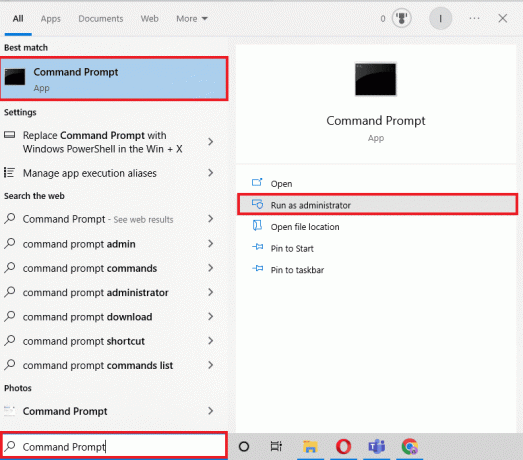
3. Nå, skriv Chkdsk X :/r kommando og trykk Tast inn. Her, X representerer navnet som er tildelt Seagate harddisk.
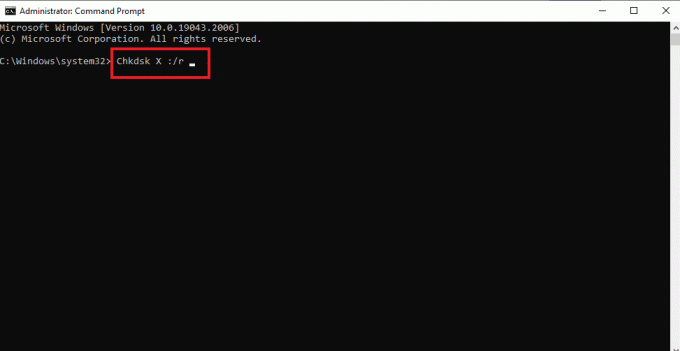
4. Når skanningen er fullført, koble til på nytt harddisken til PC-en og sjekk om pipelyden fra harddisken er fikset.
Les også:Fix: Ny harddisk vises ikke i Diskbehandling
Ofte stilte spørsmål (FAQs)
Q1. Hvordan kan jeg fikse Seagate-harddisken min som ikke kan oppdages?
Ans. Hvis systemet ditt ikke gjenkjenner Seagate-harddisken, kan du prøve å koble den til en annen datamaskin eller til og med prøve å endre porten på det samme systemet.
Q2. Hva indikerer en pipelyd på en harddisk?
Ans. Piplyden på en harddisk indikerer tydelig at harddisken din svikter. Pipelyden kommer fra interne komponenter i stasjonen som ikke får strøm.
Q3. Kan jeg gjenopprette data fra en død harddisk?
Ans. Ja, kan du bare gjenopprette data fra en dataharddisk hvis den er lesbar, monterbar eller tilgjengelig.
Q4. Må den eksterne harddisken lades?
Ans. Når den eksterne harddisken er koblet til PC-en, lades den automatisk opp via strømpluggen.
Q5. Kan Seagate-harddisken repareres?
Ans. Ja, kan Seagate-harddisken repareres med harddiskreparasjonsverktøyet som leveres av Seagate. Dette verktøyet hjelper med å fikse de dårlige delene av stasjonen og oppdage mange andre mulige problemer med harddisken.
Anbefalt:
- Hvordan tvinge Windows til å bruke dedikert grafikk
- Hva er harde feil per sekund? Hvordan fikse det
- Hvordan øke RAM på Windows 7 og 10
- Løs harddiskproblemer i Windows 10
Eksterne harddisker er enkle å bruke og bærbare. De fungerer som en ressurs ved å gi mer plass til å lagre dataene dine. Problemer som Seagate ekstern harddisk piper og gjenkjennes ikke kan hindre riktig bruk av stasjonen. For å fikse dette problemet håper vi at løsningene som er forklart av oss vil hjelpe deg på alle mulige måter. For flere spørsmål eller forslag, vennligst legg igjen verdifulle kommentarer i delen nedenfor.

Elon Decker
Elon er en teknisk skribent ved TechCult. Han har skrevet veiledninger i ca. 6 år nå og har dekket mange emner. Han elsker å dekke emner relatert til Windows, Android og de nyeste triksene og tipsene.



